搜狗拼音输入法使用起来是非常不错的一款软件,你在使用这款输入法的时候你可以自定义设置该输入法的皮肤,也可以根据自己的需要将记忆功能开启,当我们将记忆功能开启之后,那么你在输入文字的时候就会出现关于你输入的内容的一个延伸,比如你想要打出“你吃饭了吗”,那么你可以通过设置记忆功能中的词语联想,那么当你打出“你吃饭”三个字的时候,在输入法中就会出现相关的延伸词语,这样会帮助小伙伴们更好的编辑内容,可能有的小伙伴不知道怎么开启记忆功能,那么小编就给大家讲解一下关于这个问题的具体操作方法吧,只需要进入到设置属性页面的高级设置窗口中进行设置即可,感兴趣的小伙伴可以看看方法教程。
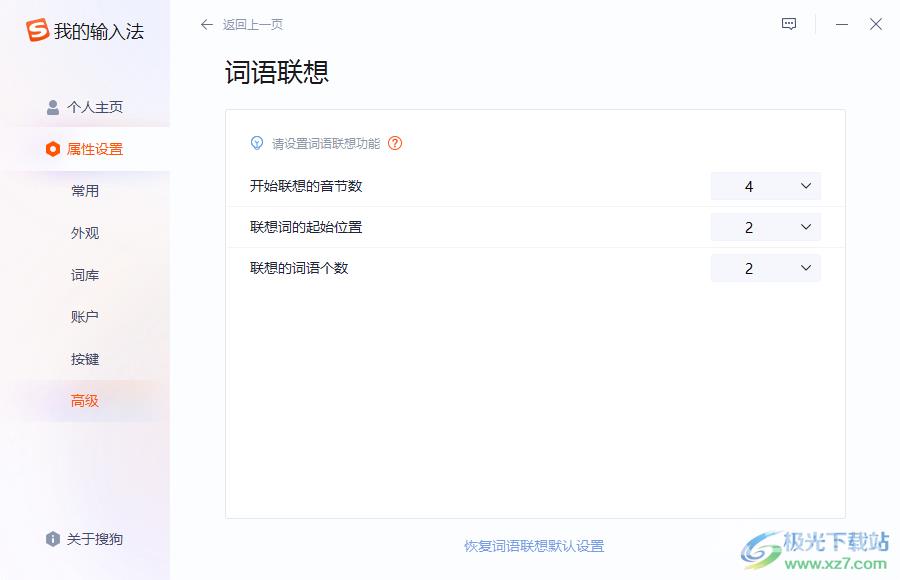
方法步骤
1.首先我们需要在电脑桌面上用鼠标随意的点击一下,然后就会弹出搜狗输入法的小弹窗,右键点击该弹窗。

2.然后就会弹出一个菜单选项窗口我们需要在该窗口中点击一下【更多设置】这个选项进入到设置页面中。
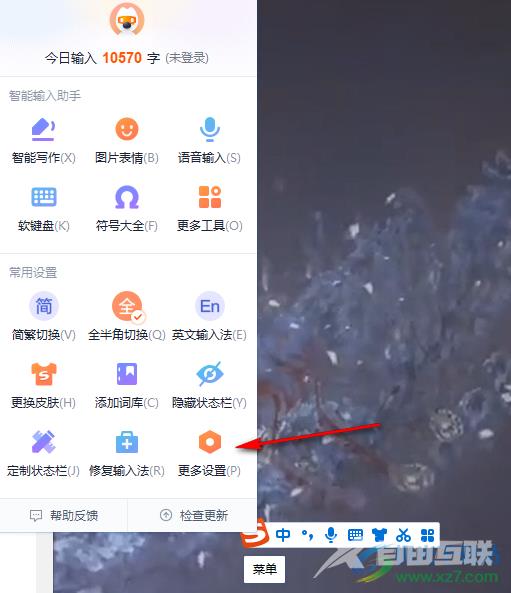
3.接着在该页面的左侧将【高级】这个选项点击一下,然后在右侧就会弹出一些设置选项,我们将【常规候选】下的价格功能选项后面的开关按钮点击打开。
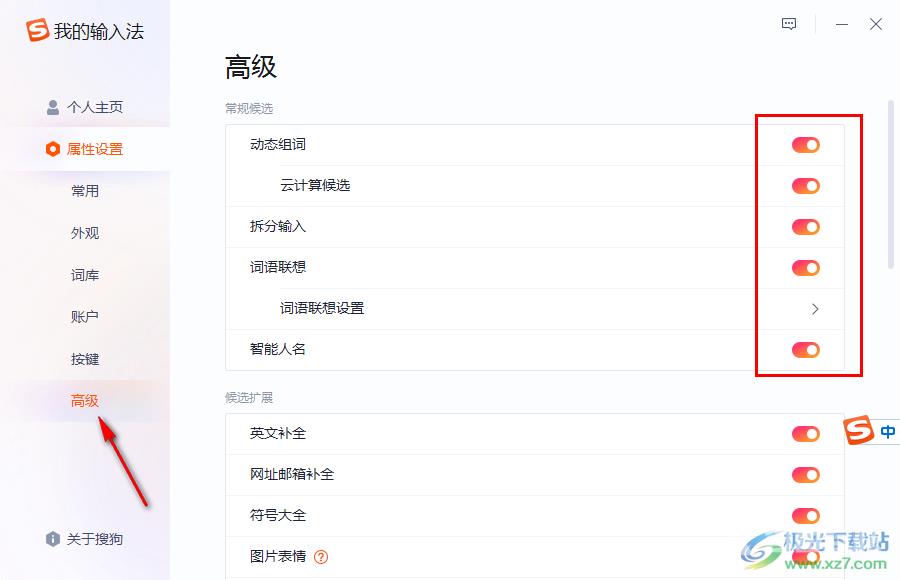
4.接着我们再来点击一下【词语联想设置】这个选项进入到页面中。
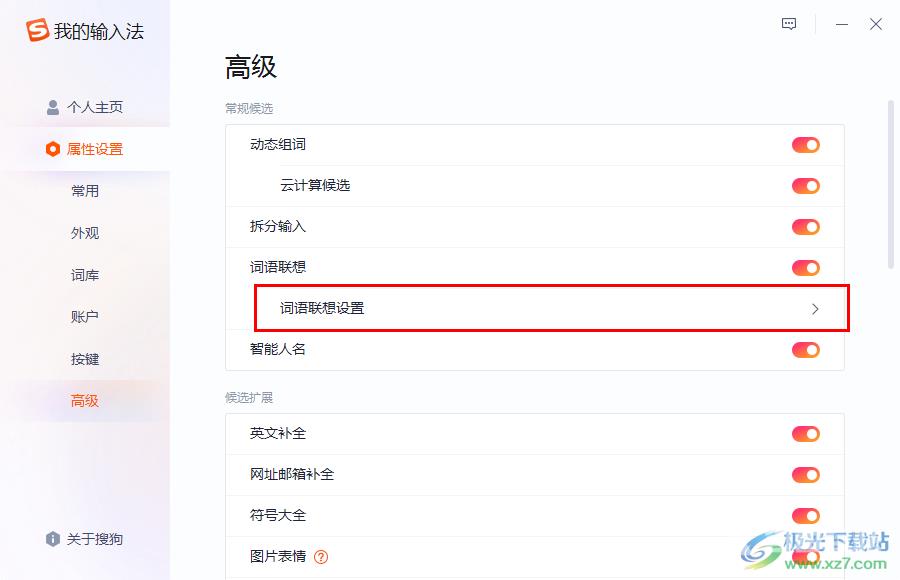
5.在该页面设置一下【开始联想的音节数】、【联想词的起始位置】以及【联想的词语个数】。小编这里分别设置的是【4】【2】【2】,【4】表示你要打出的4个文字的拼音,【2】表示的是打出的4个字的拼音之后,从第二个词语开始联想,最后一个【2】表示的是当你打出4个字后,会联想出关于这个四个字的两个联想词。

6.比如我们要打出【你吃饭了】几个字,那么就会在第二个出现的词语中显示出【你吃饭了没】【你吃饭了吗】这两个词语。
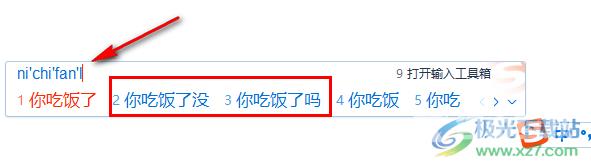
以上就是关于如何使用搜狗拼音输入法开启记忆功能的具体操作方法,该软件是非常个性和智能的,当你开启了记忆功能之后,可以帮助自己更好的编辑自己需要的文字,是非常方便的,如果你需要的话可以按照上述方法来操作一下。
